آموزش اتصال لپ تاپ به تلوزیون
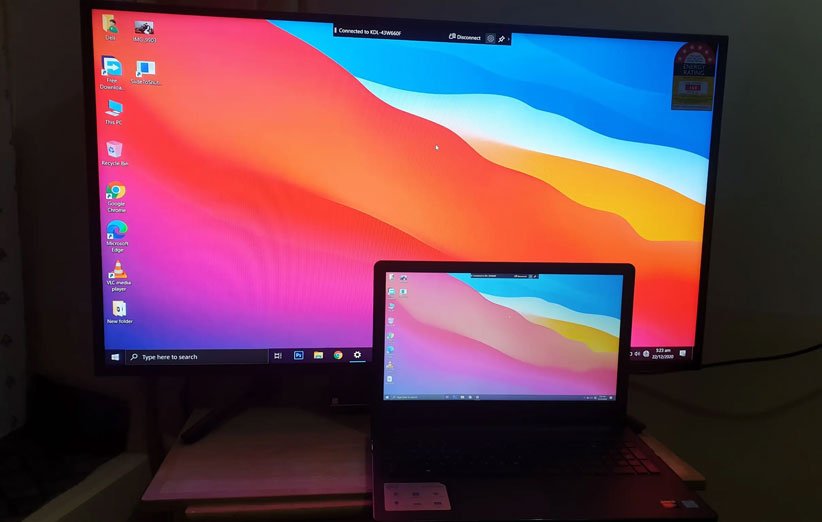
اتصال لپ تاپ به تلوزیون
اتصال لپ تاپ به تلوزیون
گاهی اوقات اندازه صفحه نمایش لپ تاپ برای انجام برخی کارها کافی نیست. به همین دلیل استفاده از یک تلویزیون هوشمند میتواند گزینهای مناسب باشد. اما آیا با روشهای اتصال لپ تاپ به تلوزیون آشنا هستید؟ در این مقاله، ما قصد داریم روشهای مختلف اتصال لپ تاپ به تلوزیون هوشمند را به شما آموزش دهیم تا شما بتوانید بهترین استفاده را از لپ تاپ و تلویزیون هوشمند خود داشته باشید، و این کار را در کمترین زمان ممکن انجام دهید. پس با ما همراه باشید.

اتصال لپ تاپ به تلوزیون با استفاده از HDMI
اکنون تمام تلویزیونها از خروجی HDMI پشتیبانی میکنند، که به عنوان بهترین راه برای اتصال لپتاپهای ویندوزی به تلویزیون شناخته میشود و تقریباً هیچ هزینهای ندارد. برای انجام این کار، کافی است یک کابل HDMI داشته باشید. با وصل کردن دو سر کابل به هر دو دستگاه به راحتی میتوانید محتوای لپتاپ خود را بر روی صفحه نمایش تلویزیون مشاهده کنید.
پس از اتصال کابل به لپ تاپ و تلویزیون، وارد منوی Input یا ورودی تلویزیون شوید و پورت مربوطه را انتخاب کنید. در صورتی که اتصال به صورت خودکار برقرار نشد، کلیدهای ویندوز + P را در کیبورد لپ تاپ فشار داده و سپس گزینه Duplicate را انتخاب کنید. با این روش، صدا و تصویر هر دو به صورت همزمان انتقال پیدا میکنند و نیازی به استفاده از تجهیزات یا اتصالات جانبی اضافی ندارید.

اتصال لپ تاپ به تلوزیون با HDMI بی سیم
برای اتصال لپ تاپ به تلوزیون، میتوانید از تکنولوژی HDMI بیسیم هم بهره بگیرید. این فناوری از طریق فرستنده و گیرندهای که به عنوان آداپتورهای جداگانه عمل میکنند، امکان انتقال اطلاعات بین دو دستگاه را بدون نیاز به کابل، برقرار میسازد. به این ترتیب، نیازی به کابل نیست و تمام اتصالات به صورت بیسیم انجام میشود. اکنون میتوانید در داخل اتاق خود نشسته و از اتصال لپ تاپ به تلوزیون بهرهمند شوید. لطفاً توجه داشته باشید که در این روش، امکان وجود لگ در تصویر وجود دارد و همچنین ممکن است کیفیت نمایش 4K تضمین نشود. با این حال، HDMI بیسیم یک گزینه مناسب و کاربردی با هزینه معقول میباشد.
اتصال لپ تاپ به تلوزیون از طریق دانگل میراکست
میتوانید برای اتصال لپ تاپ به تلوزیون از دانگلهای Miracast نیز بهره ببرید. برای این کار، دانگل Miracast را به پورت مناسب تلویزیون وصل نموده و سپس روی گزینه اعلانهای ویندوز در لپتاپ کلیک کرده و منو را باز کنید. سپس گزینه اتصال یا Connect را انتخاب نمایید. این گزینه به شما اجازه میدهد تا تصویر را به هر دستگاهی که از تکنولوژی Miracast پشتیبانی کند، ارسال کنید. برخی نکاتی که باید در نظر داشته باشید، عبارتند از این که دانگلها در برخی مواقع با مشکلات اتصال بیسیم مواجه شده و ممکن است واکنش منفی نشان دهند، که ممکن است روند نمایش تصاویر از لپتاپ به تلویزیون را مختل کند.

پیشنهاد خواندن: آموزش شبکه کردن دو لپ تاپ 2024
اتصال لپ تاپ به تلویزیون با گوگل کروم کست
راه اندازی Chromecast کاملاً ساده است و میتوانید این کار را تنها در ده دقیقه انجام دهید. هنگامی که جعبه Chromecast را باز میکنید، سه قسمت مختلف را خواهید دید، که شامل کروم کست، آداپتور و کابل اتصال به دستگاه میشود.

در ابتدا، کافیست سیم رابط کروم کست را برداشته و میکرو (USB) آن را به پورت کروم کست متصل نمایید. در مرحله بعد، کروم کست را به پورت HDMI تلویزیون وصل کنید. پس از اتصال، سر دیگر کابل را به منبع تغذیه متصل نمایید. برخی از تلویزیونها دارای خروجی USB هستند که خوشبختانه قادر به تامین برق مورد نیاز کروم کست میباشند. میتوانید کابل کروم کست خود را به پورت USB تلویزیون وصل کنید. در صورت انتقال برق، یکی از چراغها روشن خواهد شد که نشاندهنده روشن بودن دستگاه است.
اگر نمایشگرهای کروم کست روشن نشدند، احتمالاً سوکت USB تلویزیون قادر به تأمین انرژی نیست. بنابراین، لطفاً کابل را به یک آداپتور متصل کرده و سپس آداپتور را به یک پریز برق 120W وصل کنید. در این شرایط، اطمینان حاصل کنید که نمایشگرهای کروم کست روشن شده و آماده به کار باشند.
اکنون باید تلویزیون خود را روشن کنید و وضعیت ورودی را به پورت HDMI منتقل کنید. در این لحظه، یک صفحه با عنوان (Set Up) ظاهر میشود. حالا باید مراحل اصلی راهاندازی Chromecast را انجام دهید که مربوط به اتصال لپتاپ به آن میشود.
